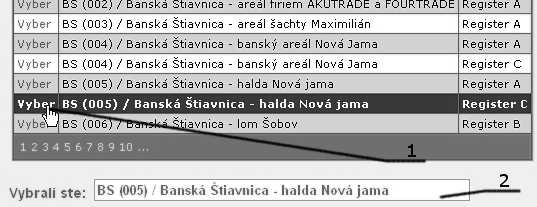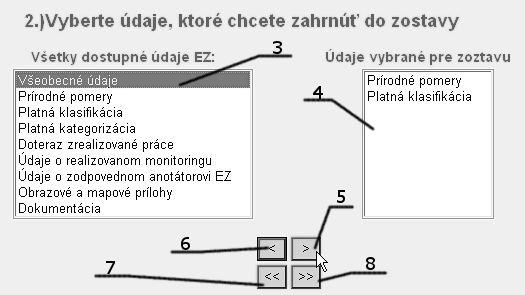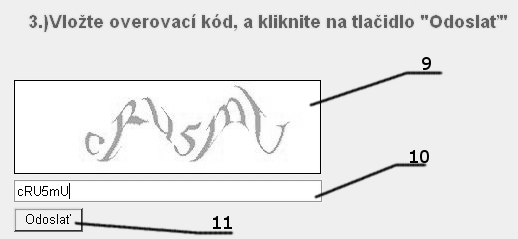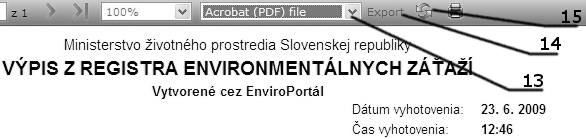Kliknite na tlačidlo "Tlačové zostavy EZ", a potom na URL odkaz "Sprievodca zostavou", ktoré sa nachádzajú v hlavnom navigačnom paneli, v ľavej časti stránky. Zobrazí sa Vám stránka sprievodcu tvorby tlačových zostáv registra Environmentálnych záťaží.
Vytvorenie tlačovej zostavy je realizované v štyroch krokoch:
- Výber environmentálnej záťaže z ktorej má byť generovaná tlačová zostava.
- Výber údajov, ktoré majú byť zahrnuté do zostavy.
- Zadanie overovacieho kódu pre generovanie zostavy.
- Export zostavy do formátu pdf.
--------------------------------------------------------------------------------------
1. Výber environmentálnej záťaže, z ktorej má byť generovaná tlačová zostava:
- Vyberte zo zoznamu jednu záťaž {1}, z ktorej má byť vygenerovaná tlačová zostava
Poznámka: Tlačové zostavy je možné generovať len zo záťaží zaradených v registri B, alebo C.
- Skontrolujte výber EZ v okne {2}
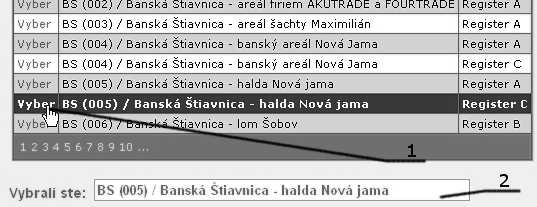
- Kliknite na tlačidlo "Ďalej", v ľavom dolnom rohu sprievodcu zostavou.
--------------------------------------------------------------------------------------------
2. Výber údajov, ktoré majú byť zahrnuté do zostavy:
- Zo zoznamu "Všetky dostupné údaje EZ" {3}, vyberte údaj, ktorý chcete zahrnúť do zostavy.
- Kliknutím na tlačidlo {5} údaj sa prenesie do zoznamu "Údaje vybrané pre zostavu" {4}.
- Podľa potreby postup opakujte, až kým nebudú všetky údaje, ktoré chcete zahrnúť do zostavy v zozname {4}.
- V prípade omylu, možno zo zoznamu údajov, ktoré majú byť zahrnuté v zostave {4}, odobrať ktorúkoľvek položku.
- V prípade, že chete pridať do zoznamu údajov, ktoré budú zahrnuté v zostave {4} všetky dostupné položky, kliknite na tlačidlo {8}.
- Zoznam údajov, ktoré budú zahrnuté do zostavy je možné naraz vyprázdniť kliknutím na tlačidlo {7}.
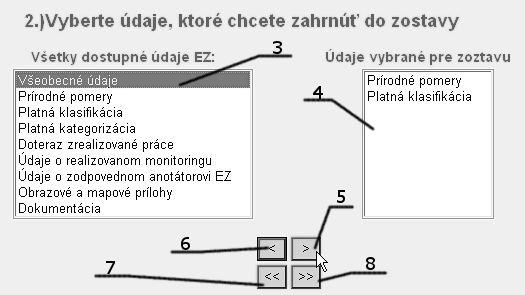
- Kliknite na tlačidlo "Ďalej", v ľavom dolnom rohu sprievodcu zostavou.
--------------------------------------------------------------------------------------------
3. Zadanie overovacieho kódu pre generovanie zostavy:
- Do okienka {10} zadajte overovací kód, ktorý sa objaví v okienku {9}.
- Kliknite na tlačidlo "Odoslať" {11}.
- V prípade, že overovací kód zadáte chybne, systém Vás upozorní na chybu, a vygeneruje Vám nový overovací kód.
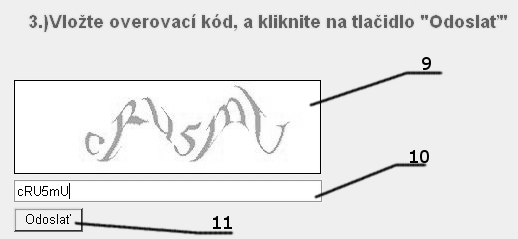
- Kliknite na tlačidlo "Dokončiť", v ľavom dolnom rohu sprievodcu zostavou.

--------------------------------------------------------------------------------------------
4. Export zostavy do formátu pdf
- Systém vygeneruje kontrolný náhľad tlačovej zostavy.
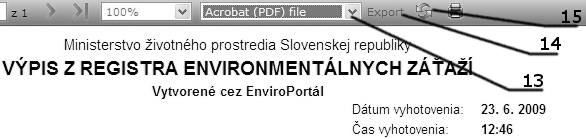
- Presvedčte sa, či sú v zostave zahrnuté všetky Vami požadované údaje.
- Kliknutím na rozbaľovací zoznam {13}, vyberte formát do ktorého chcete zostavu uložiť (pdf).
- Kliknite na tlačidlo "Export" {14}, súbor tlačovej zostavy sa stiahne do Vášho počítača.
- V prípade, že chcete z akýchkoľvek dôvodov znovu vygenerovať zostavu, kliknite na tlačidlo {15}.
Poznámka: Sťahovanie súboru zostavy do počítača môže trvať niekoľko sekúnd, či minút v závislosti od rýchlosti Vášho pripojenia na internet.
--------------------------------------------------------------------------------------------
Súvisiace odkazy : Vytvorenie tlačovej zostavy